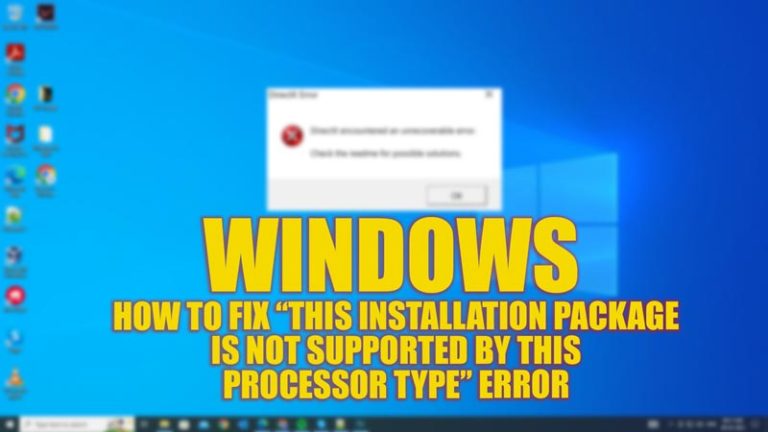Ошибка «Не удалось создать новый раздел» в Windows (2023)
При попытке установить операционную систему Windows, особенно Windows 10 с USB-накопителя, вы можете столкнуться с сообщением об ошибке «Не удалось создать новый раздел или найти существующий». Эта ошибка может помешать вам установить Windows на жесткий диск или SSD. Это сообщение об ошибке может быть вызвано различными причинами, такими как повреждение USB, неправильный формат диска и т. д. Следовательно, это руководство поможет вам решить эту проблему и установить операционную систему Windows 10 без каких-либо препятствий.
Исправлено: ошибка «Не удалось создать новый раздел» в Windows (2023)
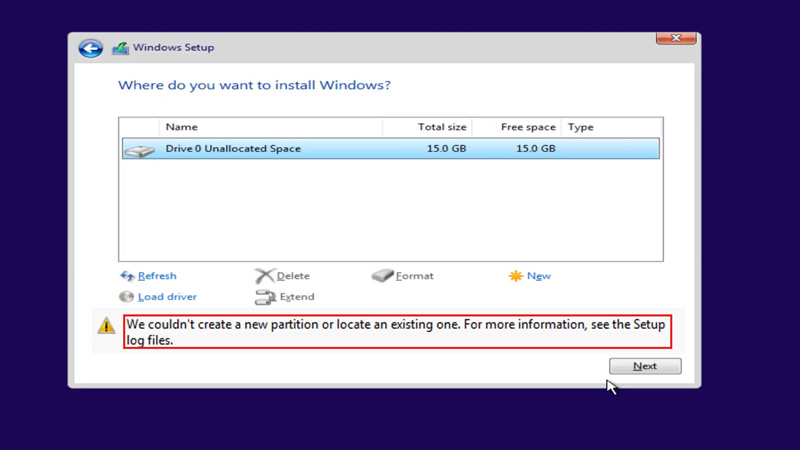
Сообщение об ошибке «Не удалось создать новый раздел» может появиться на вашем компьютере с Windows 10/11 по следующим причинам:
- Поврежденный USB-накопитель
- Неправильное создание загрузочного USB-накопителя
- Неверный формат диска
- Изменены настройки БИОС
- Подключено несколько установочных дисков
Вы можете исправить эти проблемы, установив новую операционную систему Windows на свой рабочий стол, выполнив следующие действия:
1. Отключите внешние и внутренние устройства хранения данных.
Когда у вас есть несколько дисков, подключенных к вашему диску, вы можете столкнуться с ошибкой «не удалось создать новый раздел». Это можно исправить, отключив от компьютера все внешние и внутренние устройства хранения, кроме основного жесткого диска или SSD и USB-накопителя, содержащего установочные файлы операционной системы Windows. Сюда входят внешние жесткие диски, твердотельные накопители, USB-накопители, SD-карты, а также любые внутренние жесткие диски, которые не используются для установки Windows. Теперь попробуйте установить Windows 10 на свой компьютер, чтобы решить эту проблему.
2. Отключите внутренний жесткий диск с помощью BIOS.
Отключение внутренних жестких дисков может потребовать их ручного удаления с компьютера, что может вызвать проблемы. В таких случаях вы можете отключить все HDD, не используемые при установке Windows, из настроек BIOS следующим образом:
- Нажмите «F12» или «DEL» или любую другую клавишу на клавиатуре в зависимости от производителя вашей материнской платы, чтобы открыть меню BIOS, когда вы видите логотип производителя при загрузке компьютера.
- В режиме BIOS найдите меню со списком всех устройств, подключенных к вашему компьютеру.
- Теперь отключите все устройства хранения, кроме того, на которое вы будете устанавливать операционную систему Windows.
- Сохраните настройки, перезагрузите компьютер и попробуйте установить Windows 10, чтобы исправить ошибку «Не удалось создать новый раздел».
3. Отформатируйте жесткий диск или SSD с помощью Diskpart
Если приведенное выше решение не работает, возможно, вам придется отформатировать жесткий диск или SSD с помощью команды diskpart. Это приведет к удалению всех данных на вашем диске, поэтому убедитесь, что вы сделали резервную копию всех важных файлов, а затем выполните следующие действия:
- Во-первых, загрузите компьютер с загрузочного USB-накопителя с установочными файлами Windows.
- Когда вы увидите текст «Установить сейчас» на экране установки Windows, нажмите клавиши «SHIFT» + «F10» на клавиатуре, чтобы открыть окно командной строки.
- Затем введите «diskpart» без кавычек и нажмите клавишу «Enter» на клавиатуре.
- Теперь введите «list disk» без кавычек и нажмите клавишу «Enter», чтобы отобразить все диски, подключенные к вашему компьютеру.
- Запишите номер вашего основного жесткого диска или SSD, на который вы хотите установить операционную систему Windows.
- Введите «выберите диск X» без кавычек и нажмите клавишу «Ввод» на клавиатуре. Это выберет ваш основной жесткий диск или SSD.
- Обязательно замените «X» на номер диска, на который вы хотите установить Windows.
- Затем введите «чистый» без кавычек и нажмите клавишу «Ввод» на клавиатуре, чтобы удалить все разделы на выбранном диске.
- Теперь создайте основной раздел размером 10000 МБ, которого достаточно для установки Windows, введя следующую команду и нажав клавишу «Ввод» на клавиатуре:
создать основной размер раздела = 10000
- Чтобы отформатировать раздел в файловой системе NTFS, присвойте разделу букву и пометьте его как активный, введите следующие командные строки и нажимайте клавишу «Enter» на клавиатуре после каждой команды:
назначить букву = X
format fs=ntfs быстрая метка=”Система”
активный
Выход
Выход
- Обратите внимание, что вам нужно будет заменить «X» на букву, которую вы хотите назначить в команде назначения буквы.
- После использования diskpart для очистки и преобразования жесткого диска перезагрузите компьютер и попробуйте снова установить Windows 10.
Это все, что описано в том, как исправить ошибку «нам не удалось создать новый раздел на вашем рабочем столе Windows. Кроме того, ознакомьтесь с другими нашими руководствами, такими как «Как установить программное обеспечение без прав администратора в Windows 10» или «Как исправить ошибку компьютера при нехватке памяти в Windows».